组件和 API
简介
在 React Native 项目中,所有展示的界面,都可以看做是一个组件(Component),只是功能和逻辑 上的复杂程度不同。
原生组件
在 Android 开发中是使用 Kotlin 或 Java 来编写视图;在 iOS 开发中是使用 Swift 或 Objective-C 来编写 视图。在 React Native 中,则使用 React 组件通过 JavaScript 来调用这些视图。在运行时,React Native 为这些组件创建相应的 Android 和 iOS 视图。由于 React Native 组件就是对原生视图的封装,
- 因此使用 React Native 编写的应用外观、感觉和性能与其他任何原生应用一样。我们将这些平台支持的 组件称为原生组件。
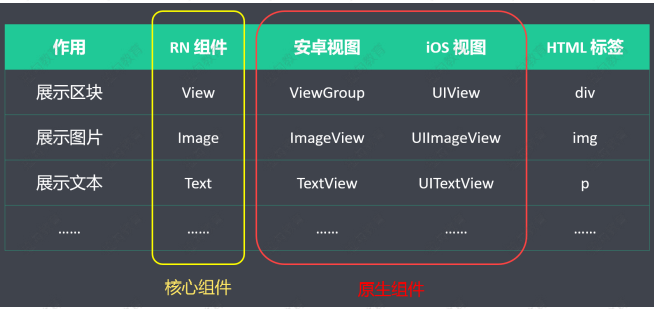
React Native 允许您为 Android 和 iOS 构建自己的 Native Components(原生组件)。
核心组件
React Native 还包括一组基本的,随时可用的原生组件,您可以使用它们来构建您的应用程序。这些是 React Native 的 核心组件。(来自 react-native 的组件叫核心组件) 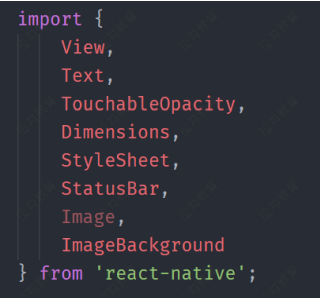
第三方组件
不在 react-native 中的,需要单独安装,然后才能使用的组件
自定义组件
一般指,具有特定功能的,由工程师自己写的,在项目中需要重复使用的组件。
常用组件
View
相当于 HTML 中的 div,用来展示内容
SafeAreaView
用法与 View 一致,只是 SafeAreaView 可以避开 刘海(挖空屏幕)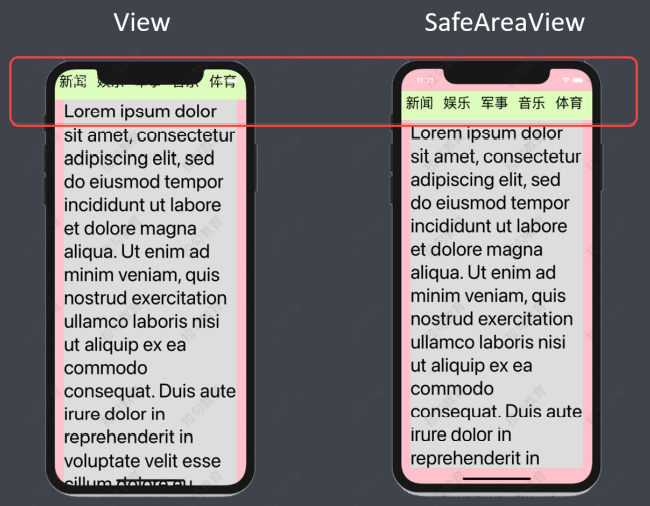
Text
用来展示文本信息(RN 中所有的文本,必须包含在 Text 标签中)
import { Text } from 'react-native'
<Text>文本内容</Text>
<Text
style={[styles.newsItemHeader]} // 样式
numberOfLines={2} // 文本显示的行数
ellipsizeMode="tail" // 从文本的末尾进行截断
onPress={() => alert('点击')}
onLongPress={() => alert('长按点击')}
> 文本内容 </Text>
import { Text } from 'react-native'
<Text>文本内容</Text>
<Text
style={[styles.newsItemHeader]} // 样式
numberOfLines={2} // 文本显示的行数
ellipsizeMode="tail" // 从文本的末尾进行截断
onPress={() => alert('点击')}
onLongPress={() => alert('长按点击')}
> 文本内容 </Text>
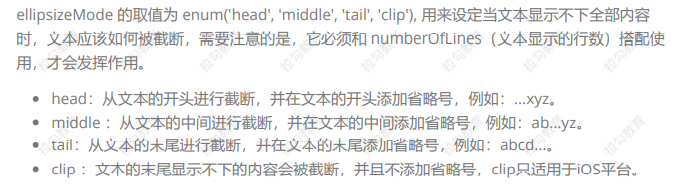
Button
不能使用 style 属性
import { Button } from 'react-native';
<Button onPress={onPressLearnMore} title='Learn More' color='#841584' />;
import { Button } from 'react-native';
<Button onPress={onPressLearnMore} title='Learn More' color='#841584' />;
Alert
提示窗口(三个按钮)
Alert.alert('更新提醒', '发现新版本,是否现在更新', [
{
text: '稍后再说',
onPress: () => console.log('Ask me later pressed'),
},
{
text: '取消',
onPress: () => console.log('Cancel Pressed'),
style: 'cancel',
},
{ text: '确认', onPress: () => console.log('OK Pressed') },
]);
Alert.alert('更新提醒', '发现新版本,是否现在更新', [
{
text: '稍后再说',
onPress: () => console.log('Ask me later pressed'),
},
{
text: '取消',
onPress: () => console.log('Cancel Pressed'),
style: 'cancel',
},
{ text: '确认', onPress: () => console.log('OK Pressed') },
]);

Switch
开关按钮,类似 HTML 中的 CheckBox
import { Switch } from 'react-native';
<Switch
trackColor={{ false: '#999', true: '#666' }} // 背景色
thumbColor={this.state.hideStatusBar ? 'red' : 'white'} // 前景色
ios_backgroundColor='#3e3e3e'
value={this.state.hideStatusBar}
onValueChange={this.toggleStatusBar} // 开关处理函数
/>;
import { Switch } from 'react-native';
<Switch
trackColor={{ false: '#999', true: '#666' }} // 背景色
thumbColor={this.state.hideStatusBar ? 'red' : 'white'} // 前景色
ios_backgroundColor='#3e3e3e'
value={this.state.hideStatusBar}
onValueChange={this.toggleStatusBar} // 开关处理函数
/>;
StatusBar
状态栏位于手机的顶部,一般用来显示网络信号,时间,电量等信息。在 RN 可以通过 StatusBar 来控制状态栏
import { StatusBar } from 'react-native';
<StatusBar
backgroundColor='blue' // 设置背景色,仅在 Android 下有效
animated={false}
hidden={this.state.hideStatusBar} // 是否隐藏 StatusBar
/>;
import { StatusBar } from 'react-native';
<StatusBar
backgroundColor='blue' // 设置背景色,仅在 Android 下有效
animated={false}
hidden={this.state.hideStatusBar} // 是否隐藏 StatusBar
/>;
ActivityIndicator
活动指示器
import { ActivityIndicator } from 'react-native'
<ActivityIndicator size="large" color="#0000ff" />
<ActivityIndicator size="small" color="#00ff00" />
<ActivityIndicator size={70} color="#00d0ff" />
<ActivityIndicator size={100} color="red" />
import { ActivityIndicator } from 'react-native'
<ActivityIndicator size="large" color="#0000ff" />
<ActivityIndicator size="small" color="#00ff00" />
<ActivityIndicator size={70} color="#00d0ff" />
<ActivityIndicator size={100} color="red" />
Android VS iOS 下的效果(使用数字来声明大小,仅在 Android 下有效。) 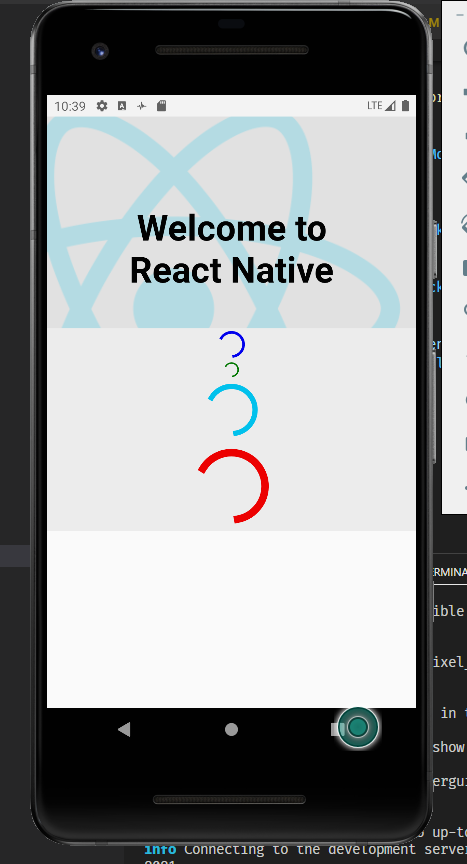
Image
用来展示图片。图片路径有三种情况
- <Image style={styles.slideItem} source={require("../../images/1.jpg")} /> // 不支持地址变量拼接
<Image
style={styles.mediumLogo}
source={{
uri: "https://reactnative.dev/img/tiny_logo.png",
}}
/>;
<Image
style={styles.logo}
source={{
uri:'data:image/png;base64,iVBORw0KGgoAAAANSUhEUgAAADMAAAAzCAYAAAA6oTAqAAAAEXRF
WHRTb2Z0d2FyZQBwbmdjcnVzaEB1SfMAAABQSURBVGje7dSxCQBACARB+2/ab8BEeQNhFi6WSYzYLYud
DQYGBgYGBgYGBgYGBgYGBgZmcvDqYGBgmhivGQYGBgYGBgYGBgYGBgYGBgbmQw+P/eMrC5UTVAAAAABJ
RU5ErkJggg==',
}}
/>
- <Image style={styles.slideItem} source={require("../../images/1.jpg")} /> // 不支持地址变量拼接
<Image
style={styles.mediumLogo}
source={{
uri: "https://reactnative.dev/img/tiny_logo.png",
}}
/>;
<Image
style={styles.logo}
source={{
uri:'data:image/png;base64,iVBORw0KGgoAAAANSUhEUgAAADMAAAAzCAYAAAA6oTAqAAAAEXRF
WHRTb2Z0d2FyZQBwbmdjcnVzaEB1SfMAAABQSURBVGje7dSxCQBACARB+2/ab8BEeQNhFi6WSYzYLYud
DQYGBgYGBgYGBgYGBgYGBgZmcvDqYGBgmhivGQYGBgYGBgYGBgYGBgYGBgbmQw+P/eMrC5UTVAAAAABJ
RU5ErkJggg==',
}}
/>
TextInput
RN 中的 TextInput 支持多种表单类型,例如:普通输入框,密码框,文本域等。不同类型的表单是通过不同的属性来实现的。
export default class index extends Component {
constructor() {
super();
this.state = {
username: '',
password: '',
};
}
doLogin = () => {
alert(this.state.username);
};
render() {
return (
<View style={[styles.container]}>
<TextInput
style={[styles.input]}
placeholder='请输入用户名'
value={this.state.username}
onChangeText={(val) => {
this.setState({
username: val,
});
}}
/>
<TextInput
style={[styles.input]}
placeholder='请输入密码'
value={this.state.password}
secureTextEntry={true}
onChangeText={(val) => {
this.setState({
password: val,
});
}}
/>
<TextInput
style={[styles.input]}
placeholder='手机号'
keyboardType='number-pad'
// value={this.state.password}
// onChangeText={(val) => {
// this.setState({
// password: val
// })
// }}
/>
<TextInput
style={[styles.input]}
placeholder='请输入自我介绍'
multiline={true}
numberOfLines={5}
textAlignVertical='top'
/>
<View style={[styles.btn]}>
<Button title='登陆' onPress={this.doLogin} />
</View>
</View>
);
}
}
export default class index extends Component {
constructor() {
super();
this.state = {
username: '',
password: '',
};
}
doLogin = () => {
alert(this.state.username);
};
render() {
return (
<View style={[styles.container]}>
<TextInput
style={[styles.input]}
placeholder='请输入用户名'
value={this.state.username}
onChangeText={(val) => {
this.setState({
username: val,
});
}}
/>
<TextInput
style={[styles.input]}
placeholder='请输入密码'
value={this.state.password}
secureTextEntry={true}
onChangeText={(val) => {
this.setState({
password: val,
});
}}
/>
<TextInput
style={[styles.input]}
placeholder='手机号'
keyboardType='number-pad'
// value={this.state.password}
// onChangeText={(val) => {
// this.setState({
// password: val
// })
// }}
/>
<TextInput
style={[styles.input]}
placeholder='请输入自我介绍'
multiline={true}
numberOfLines={5}
textAlignVertical='top'
/>
<View style={[styles.btn]}>
<Button title='登陆' onPress={this.doLogin} />
</View>
</View>
);
}
}
Touchable
触碰插件一般与事件一起使用
import React from 'react';
import {
Text,
StyleSheet,
View,
TouchableHighlight,
TouchableOpacity,
TouchableWithoutFeedback,
} from 'react-native';
export default function index() {
return (
<View style={[styles.container]}>
<TouchableHighlight onPress={() => console.log('触碰高亮显示')}>
<View style={[styles.item]}>
<Text>触碰高亮</Text>
</View>
</TouchableHighlight>
<TouchableOpacity onPress={() => console.log('触碰透明度变化')}>
<View style={[styles.item]}>
<Text>触碰透明度变化</Text>
</View>
</TouchableOpacity>
<TouchableWithoutFeedback onPress={() => console.log('触碰无响应')}>
<View style={[styles.item]}>
<Text>触碰无响应</Text>
</View>
</TouchableWithoutFeedback>
</View>
);
}
const styles = StyleSheet.create({
container: {
flex: 1,
justifyContent: 'center',
alignItems: 'center',
},
item: {
marginBottom: 20,
padding: 10,
borderWidth: 1,
borderColor: 'red',
},
});
import React from 'react';
import {
Text,
StyleSheet,
View,
TouchableHighlight,
TouchableOpacity,
TouchableWithoutFeedback,
} from 'react-native';
export default function index() {
return (
<View style={[styles.container]}>
<TouchableHighlight onPress={() => console.log('触碰高亮显示')}>
<View style={[styles.item]}>
<Text>触碰高亮</Text>
</View>
</TouchableHighlight>
<TouchableOpacity onPress={() => console.log('触碰透明度变化')}>
<View style={[styles.item]}>
<Text>触碰透明度变化</Text>
</View>
</TouchableOpacity>
<TouchableWithoutFeedback onPress={() => console.log('触碰无响应')}>
<View style={[styles.item]}>
<Text>触碰无响应</Text>
</View>
</TouchableWithoutFeedback>
</View>
);
}
const styles = StyleSheet.create({
container: {
flex: 1,
justifyContent: 'center',
alignItems: 'center',
},
item: {
marginBottom: 20,
padding: 10,
borderWidth: 1,
borderColor: 'red',
},
});
ScrollView
View 没有滚动功能。当内容超出可视区域后。就无法正常显示。此时,我们可以用滚动视图(ScrollView)来显示内容。
ScrollView
style={{backgroundColor: '#dfb'}} // 指定样式
horizontal={true} // 是否水平方向滚动。默认是垂直方向
contentContainerStyle={{margin: 30}} // 设置内容样式
showsVerticalScrollIndicator={false} // 是否展示垂直方向的滚动条
showsHorizontalScrollIndicator={false} // 是否显示水平方向的滚动条
>
</ScrollView>
ScrollView
style={{backgroundColor: '#dfb'}} // 指定样式
horizontal={true} // 是否水平方向滚动。默认是垂直方向
contentContainerStyle={{margin: 30}} // 设置内容样式
showsVerticalScrollIndicator={false} // 是否展示垂直方向的滚动条
showsHorizontalScrollIndicator={false} // 是否显示水平方向的滚动条
>
</ScrollView>
SectionList
将列表分成若干个章节,每个章节有一个标题。支持下面这些常用的功能
- 完全跨平台。
- 行组件显示或隐藏时可配置回调事件。
- 支持单独的头部组件。
- 支持单独的尾部组件。
- 支持自定义行间分隔线。
- 支持分组的头部组件。
- 支持分组的分隔线。
- 支持多种数据源结构
- 支持下拉刷新。
- 支持上拉加载
FlatList
用来渲染列表。具有如下特点:
- 完全跨平台
- 支持垂直(默认)和水平两个方向的列表
- 可配置显示或隐藏的回调事件
- 支持自定义 Header
- 支持自定义 Footer
- 支持自定义行与行之间的分割线
- 下拉刷新
- 上拉刷新
- 支持跳到指定行
- 支持多列显示
Animated
Animated 库旨在使动画变得流畅,强大并易于构建和维护。 Animated 侧重于输入和输出之间的声明性 关系,以及两者之间的可配置变换,此外还提供了简单的 start/stop 方法来控制基于时间的动画执 行。
WebView
WebView 相当于 RN 中的内置浏览器,我们写的 H5 的代码,可以直接在 WebView 中直接运行。该组 件之前在 RN 核心中。现在已经单独维护了。
- 安装
yarn add react-native-webview
yarn add react-native-webview
链接原生代码: React Native 模块包括 Objective-C, Swift, Java, or Kotlin 等原生代码,我们必须将其”链接“,然后,编译器才会在应用中使用。
由于自动链接,链接和取消链接命令已在 React Native 0.69 中删除。以下命令适用于 React Native 0.69 之前版本
react-native link react-native-webview
react-native unlink react-native-webview // 如果需要取消链接,执行此命令
react-native link react-native-webview
react-native unlink react-native-webview // 如果需要取消链接,执行此命令
- iOS 应用:如果你在 iOS 下,请在 ios/ 或 macos/ 目录下运行。如果不切换到 ios 目录,则执行 npx pod-install
cd ios && pod install && cd ../
cd ios && pod install && cd ../
- Android 应用: 如果 react-native-webview 的版本 < 6,则无需任何操作。如果 react-native-webview 的版本 >= 6,请确保 AndroidX 在项目中已启动。具体做法是在 android/gradle.properties 中添加如下两行
android.useAndroidX = true;
android.enableJetifier = true;
android.useAndroidX = true;
android.enableJetifier = true;
上述链接操作完成后,我们就可以启动应用了 iOS:yarn ios Android:yarn android
- 使用示例
import React, { Component } from 'react';
import { WebView } from 'react-native-webview';
class MyWeb extends Component {
render() {
return (
<WebView
{/* 直接填写网址 */}
source={{ uri: 'https://infinite.red' }}
style={{ marginTop: 20 }}
/>
);
}
}
import React, { Component } from 'react';
import { WebView } from 'react-native-webview';
class MyInlineWeb extends Component {
render() {
return (
<WebView
{/* 直接写 HTML 代码 */}
source={{ html: '<h1>Hello world</h1>' }}
originWhitelist={['*']}
/>
);
}
}
import React, { Component } from 'react';
import { WebView } from 'react-native-webview';
class MyWeb extends Component {
render() {
return (
<WebView
{/* 直接填写网址 */}
source={{ uri: 'https://infinite.red' }}
style={{ marginTop: 20 }}
/>
);
}
}
import React, { Component } from 'react';
import { WebView } from 'react-native-webview';
class MyInlineWeb extends Component {
render() {
return (
<WebView
{/* 直接写 HTML 代码 */}
source={{ html: '<h1>Hello world</h1>' }}
originWhitelist={['*']}
/>
);
}
}
Picker
Picker 相当于 HTML 中的下拉框。react-native@0.60.0 之前在 RN 核心中。现在已经单独维护了
- 安装
yarn add @react-native-picker/picker
yarn add @react-native-picker/picker
- 在 iOS 下,还需要执行。如果不切换到 ios 目录,则执行 npx pod-install
cd ios && pod install && cd ../
cd ios && pod install && cd ../
- 安卓没有额外操作
- 使用及效果展示
import React, { useState } from 'react';
import { StyleSheet, View } from 'react-native';
import { Picker } from '@react-native-picker/picker';
export default function Index() {
const [color, setColor] = useState('white');
return (
<View style={[styles.container, { backgroundColor: color }]}>
<Picker
selectedValue={color}
style={{ height: 50, width: 100 }}
mode={'dropdown'} // 只在 Android 下有效
onValueChange={(itemValue, _itemIndex) => setColor(itemValue)}
>
<Picker.Item label='白色' value='white' />
<Picker.Item label='红色' value='red' />
</Picker>
</View>
);
}
const styles = StyleSheet.create({
container: {
flex: 1,
justifyContent: 'center',
alignItems: 'center',
},
});
import React, { useState } from 'react';
import { StyleSheet, View } from 'react-native';
import { Picker } from '@react-native-picker/picker';
export default function Index() {
const [color, setColor] = useState('white');
return (
<View style={[styles.container, { backgroundColor: color }]}>
<Picker
selectedValue={color}
style={{ height: 50, width: 100 }}
mode={'dropdown'} // 只在 Android 下有效
onValueChange={(itemValue, _itemIndex) => setColor(itemValue)}
>
<Picker.Item label='白色' value='white' />
<Picker.Item label='红色' value='red' />
</Picker>
</View>
);
}
const styles = StyleSheet.create({
container: {
flex: 1,
justifyContent: 'center',
alignItems: 'center',
},
});

Swiper
在 React Native 中,实现轮播图常用的组件是 react-native-swiper
- 安装
yarn add react-native-swiper --save
yarn add react-native-swiper --save
- 使用
import React from 'react';
import { StyleSheet, ScrollView, Image, Dimensions } from 'react-native';
import Swiper from 'react-native-swiper';
export default function Index() {
return (
<ScrollView>
<Swiper
style={[styles.wrapper]}
showsButtons={true}
autoplay={true}
>
<Image
style={[styles.slideImage]}
source={require('./images/1.jpg')}
/>
<Image
style={[styles.slideImage]}
source={require('./images/2.jpg')}
/>
<Image
style={[styles.slideImage]}
source={require('./images/3.jpg')}
/>
</Swiper>
</ScrollView>
);
}
const styles = StyleSheet.create({
wrapper: {
height: 200,
},
slideImage: {
height: 200,
width: Dimensions.get('window').width,
},
});
import React from 'react';
import { StyleSheet, ScrollView, Image, Dimensions } from 'react-native';
import Swiper from 'react-native-swiper';
export default function Index() {
return (
<ScrollView>
<Swiper
style={[styles.wrapper]}
showsButtons={true}
autoplay={true}
>
<Image
style={[styles.slideImage]}
source={require('./images/1.jpg')}
/>
<Image
style={[styles.slideImage]}
source={require('./images/2.jpg')}
/>
<Image
style={[styles.slideImage]}
source={require('./images/3.jpg')}
/>
</Swiper>
</ScrollView>
);
}
const styles = StyleSheet.create({
wrapper: {
height: 200,
},
slideImage: {
height: 200,
width: Dimensions.get('window').width,
},
});
注意:Swiper 要放在 ScrollView 组件中,否则显示不正常
AsyncStorage
AsyncStorage 是一个简单的、异步的、持久化的 Key-Value 存储系统,它对于 App 来说是全局性的。 可用来代替 localStorage。
我们推荐您在 AsyncStorage 的基础上做一层抽象封装,而不是直接使用 AsyncStorage。
在 iOS 上, AsyncStorage 在原生端的实现是把较小值存放在序列化的字典中,而把较大值写入单独的文件。在 Android 上, AsyncStorage 会尝试使用 RocksDB,或退而选择 SQLite。
- 安装
yarn add @react-native-async-storage/async-storage
yarn add @react-native-async-storage/async-storage
- 使用过程:我们主要掌握 增查删改 四种操作,详细参考
- 增:添加数据,我们使用 setItem()
如果给定的 key 不存在,则 setItem(key, value) 用来添加数据; 如果给定的 key 已存在,则 setItem(key, value) 用来更新数据;
js// 字符串 const storeData = async (value) => { try { await AsyncStorage.setItem('@storage_Key', value); } catch (e) { // saving error } }; // AsyncStorage 中只能存储字符串,想要存储对象,需要通过 JSON.stringify const storeData = async (value) => { try { const jsonValue = JSON.stringify(value); await AsyncStorage.setItem('@storage_Key', jsonValue); } catch (e) { // saving error } }; // 添加多条数据 multiSet = async () => { const firstPair = ['@MyApp_user', 'value_1']; const secondPair = ['@MyApp_key', 'value_2']; try { await AsyncStorage.multiSet([firstPair, secondPair]); } catch (e) { //save error } console.log('Done.'); };// 字符串 const storeData = async (value) => { try { await AsyncStorage.setItem('@storage_Key', value); } catch (e) { // saving error } }; // AsyncStorage 中只能存储字符串,想要存储对象,需要通过 JSON.stringify const storeData = async (value) => { try { const jsonValue = JSON.stringify(value); await AsyncStorage.setItem('@storage_Key', jsonValue); } catch (e) { // saving error } }; // 添加多条数据 multiSet = async () => { const firstPair = ['@MyApp_user', 'value_1']; const secondPair = ['@MyApp_key', 'value_2']; try { await AsyncStorage.multiSet([firstPair, secondPair]); } catch (e) { //save error } console.log('Done.'); };- 查:获取数据
- 删:删除数据
- 改:修改,合并数据
- 增:添加数据,我们使用 setItem()
Geolocation
Geolocation 是 React Native 中用来定位的组件。
- 安装
yarn add @react-native-community/geolocation
yarn add @react-native-community/geolocation
- 配置 Android:在 android/app/src/main/AndroidManifest.xml 下添加允许授权的配置。
<uses-permission android:name='android.permission.ACCESS_FINE_LOCATION' />
<uses-permission android:name='android.permission.ACCESS_FINE_LOCATION' />
- 配置 IOS 对于 iOS 10+ 的环境,需要在 ios/项目名称/Info.plist 中添加 NSLocationWhenInUseUsageDescription 和 NSLocationAlwaysAndWhenInUseUsageDescription 等允许授权的配置。如果你的 iOS 小于 10,还需要添加 NSLocationAlwaysUsageDescription
<plist version='1.0'>
<dict>
...
<key>NSLocationWhenInUseUsageDescription</key>
<string>$(PRODUCT_NAME) use location once</string>
<key>NSLocationAlwaysAndWhenInUseUsageDescription</key>
<string>$(PRODUCT_NAME) always use location</string>
<key>NSLocationAlwaysUsageDescription</key>
<string>
$(PRODUCT_NAME) always use location for ios10 and earlier
</string>
</dict>
</plist>
<plist version='1.0'>
<dict>
...
<key>NSLocationWhenInUseUsageDescription</key>
<string>$(PRODUCT_NAME) use location once</string>
<key>NSLocationAlwaysAndWhenInUseUsageDescription</key>
<string>$(PRODUCT_NAME) always use location</string>
<key>NSLocationAlwaysUsageDescription</key>
<string>
$(PRODUCT_NAME) always use location for ios10 and earlier
</string>
</dict>
</plist>
- 使用
import Geolocation from "@react-native-community/geolocation";
Geolocation.getCurrentPosition((info) => console.log(info));
// 返回结果
{
"coords": {
"accuracy": 70.6677474975586,
"altitude": 0,
"heading": 0,
"latitude": 39.981797, // 纬度
"longitude": 116.300916, // 经度
"speed": 0
},
"mocked": false,
"timestamp": 1606213656508
}
import Geolocation from "@react-native-community/geolocation";
Geolocation.getCurrentPosition((info) => console.log(info));
// 返回结果
{
"coords": {
"accuracy": 70.6677474975586,
"altitude": 0,
"heading": 0,
"latitude": 39.981797, // 纬度
"longitude": 116.300916, // 经度
"speed": 0
},
"mocked": false,
"timestamp": 1606213656508
}
Camera
react-native-camera 是 React Native 中调用摄像头的模块。
react-native-vision-camera 是 新版的 React Native 中调用摄像头的模块。
ImagePicker
react-native-image-picker 允许我们从设备中选择图片,或直接通过摄像头拍摄
AppRegistry
AppRegistry 是所有 React Native 应用的 JS 入口。应用的根组件应当通过 AppRegistry.registerComponent 方法注册自己,然后原生系统才可以加载应用的代码包并且在启动 完成之后通过调用 AppRegistry.runApplication 来真正运行应用。
import { Text, AppRegistry } from 'react-native';
const App = (props) => (
<View>
<Text>App1</Text>
</View>
);
AppRegistry.registerComponent('Appname', () => App);
import { Text, AppRegistry } from 'react-native';
const App = (props) => (
<View>
<Text>App1</Text>
</View>
);
AppRegistry.registerComponent('Appname', () => App);
Dimensions
本模块用于获取设备屏幕的宽高
import { Dimensions } from 'react-native';
Dimensions.get('window').width;
Dimensions.get('window').height;
// 获取屏幕尺寸之后,我们可以根据屏幕尺寸做一些适配工作。例如:将屏幕三等分。
// width: Dimensions.get("window").width / 3;
import { Dimensions } from 'react-native';
Dimensions.get('window').width;
Dimensions.get('window').height;
// 获取屏幕尺寸之后,我们可以根据屏幕尺寸做一些适配工作。例如:将屏幕三等分。
// width: Dimensions.get("window").width / 3;
Share
Share 模块用来完成分享功能
import React, { Component } from 'react';
import { Share, View, Button } from 'react-native';
class ShareExample extends Component {
onShare = async () => {
try {
const result = await Share.share({
message:
'React Native | A framework for building native apps using React',
});
if (result.action === Share.sharedAction) {
if (result.activityType) {
// shared with activity type of result.activityType
} else {
// shared
}
} else if (result.action === Share.dismissedAction) {
// dismissed
}
} catch (error) {
alert(error.message);
}
};
render() {
return (
<View style={{ marginTop: 50 }}>
<Button onPress={this.onShare} title='Share' />
</View>
);
}
}
export default ShareExample;
import React, { Component } from 'react';
import { Share, View, Button } from 'react-native';
class ShareExample extends Component {
onShare = async () => {
try {
const result = await Share.share({
message:
'React Native | A framework for building native apps using React',
});
if (result.action === Share.sharedAction) {
if (result.activityType) {
// shared with activity type of result.activityType
} else {
// shared
}
} else if (result.action === Share.dismissedAction) {
// dismissed
}
} catch (error) {
alert(error.message);
}
};
render() {
return (
<View style={{ marginTop: 50 }}>
<Button onPress={this.onShare} title='Share' />
</View>
);
}
}
export default ShareExample;
Platform
Platform 模块可以区分平台,来完成针对平台的定制代码。例如:Platform.OS 会返回 ios 或 android
import { Platform, StyleSheet } from 'react-native';
const styles = StyleSheet.create({
height: Platform.OS === 'ios' ? 200 : 100,
});
import { Platform, StyleSheet } from 'react-native';
const styles = StyleSheet.create({
height: Platform.OS === 'ios' ? 200 : 100,
});
 Attraction11
Attraction11